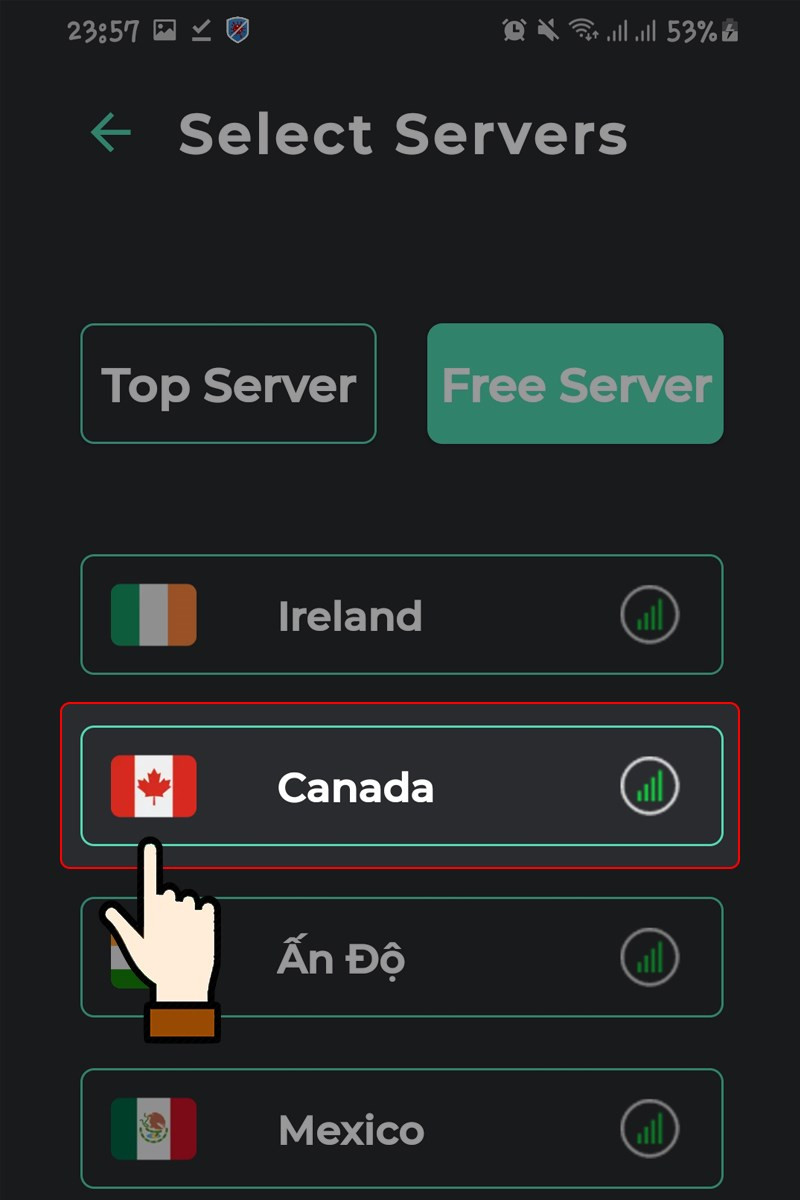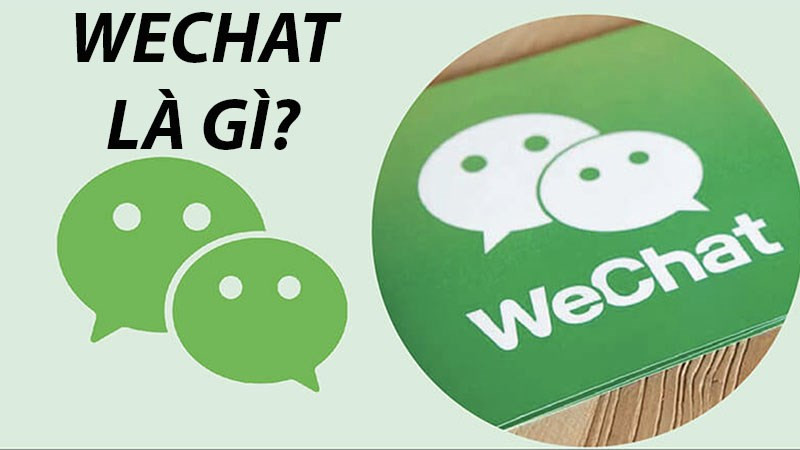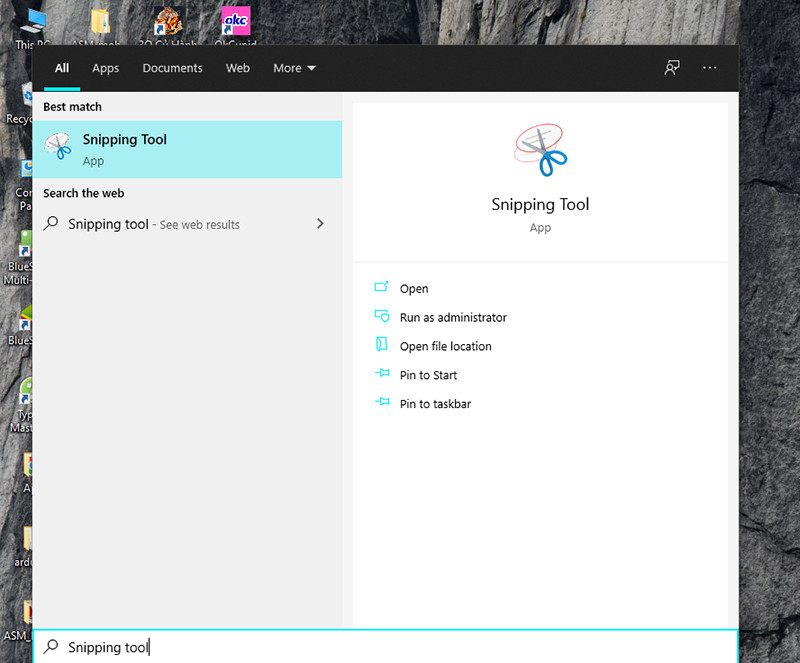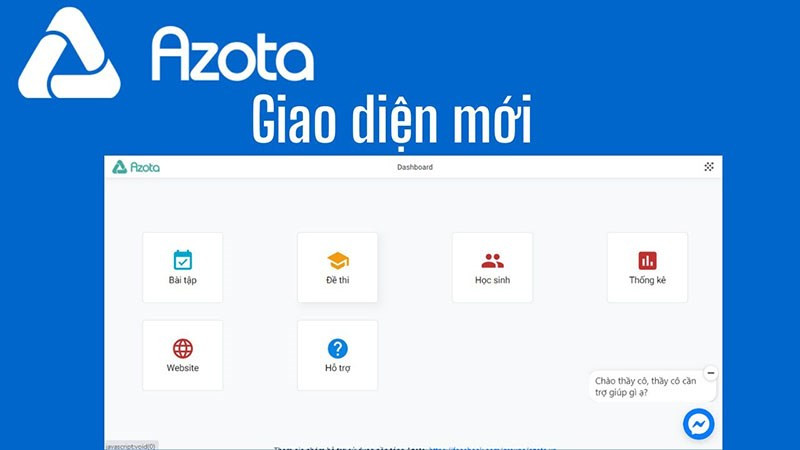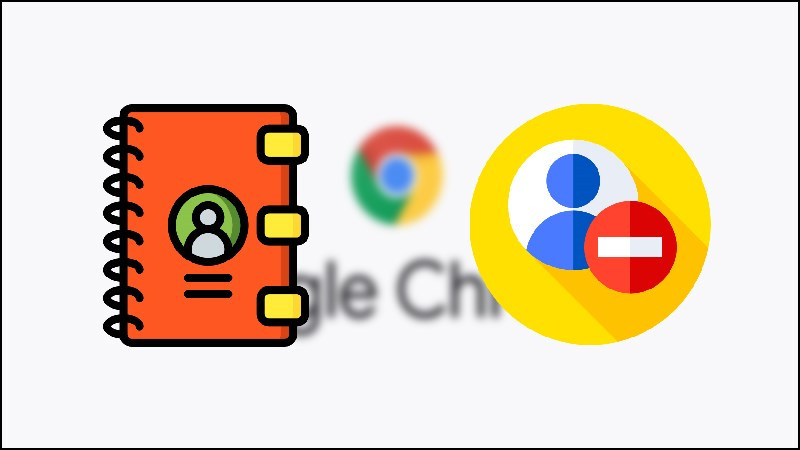
Quản Lý Danh Bạ Gmail: Xem và Xóa Liên Hệ Dễ Dàng
Bạn đã bao giờ cảm thấy danh bạ Gmail của mình quá lộn xộn với hàng tá liên hệ không cần thiết? Việc quản lý danh bạ hiệu quả là rất quan trọng, giúp bạn dễ dàng tìm kiếm thông tin liên lạc và tiết kiệm thời gian. Bài viết này trên tintuclienminh.com sẽ hướng dẫn bạn cách xem và xóa danh bạ trên Gmail một cách nhanh chóng và đơn giản, cho dù bạn sử dụng máy tính, điện thoại Android hay iOS.
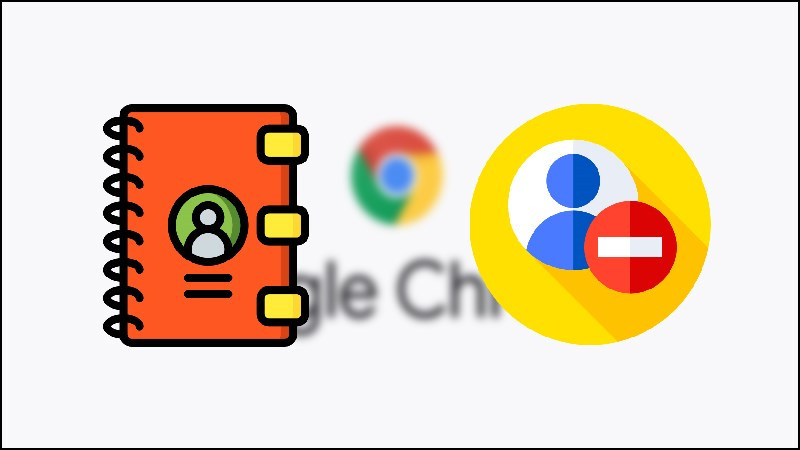 Quản lý danh bạ Gmail
Quản lý danh bạ Gmail
Tại Sao Cần Quản Lý Danh Bạ Gmail?
Danh bạ Gmail không chỉ là nơi lưu trữ số điện thoại, mà còn chứa nhiều thông tin quan trọng khác như địa chỉ email, địa chỉ nhà, công ty,… Việc quản lý danh bạ Gmail gọn gàng mang lại nhiều lợi ích:
- Dễ dàng tìm kiếm: Nhanh chóng tìm thấy thông tin liên hệ cần thiết.
- Tiết kiệm thời gian: Không mất thời gian cuộn qua hàng loạt liên hệ không cần thiết.
- Đồng bộ hóa dữ liệu: Danh bạ Gmail được đồng bộ trên tất cả các thiết bị của bạn.
- Sao lưu an toàn: Dữ liệu được lưu trữ an toàn trên máy chủ của Google.
Xem Danh Bạ Trên Gmail
Việc xem danh bạ trên Gmail rất đơn giản, bạn có thể thực hiện theo các bước sau:
Cách Nhanh
- Truy cập Gmail.
- Click biểu tượng “ứng dụng Google” (biểu tượng ô vuông).
- Chọn “Danh bạ”.
Chi Tiết
- Đăng nhập vào tài khoản Gmail của bạn trên trình duyệt web hoặc ứng dụng Gmail.
- Click vào biểu tượng “ứng dụng Google” (hình ô vuông gồm 9 chấm) ở góc trên bên phải màn hình.
- Trong menu hiện ra, chọn “Danh bạ”.
- Tất cả danh bạ của bạn sẽ được hiển thị.
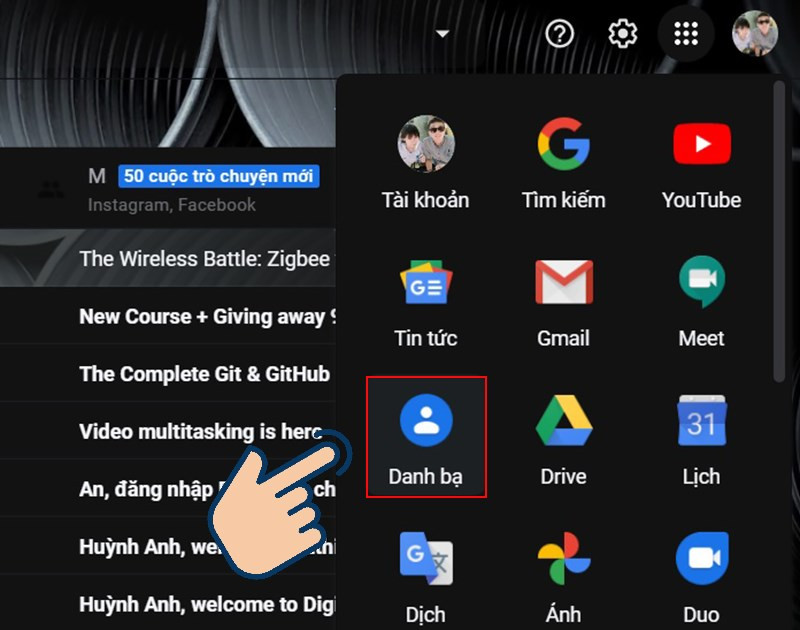 Truy cập Danh bạ Gmail
Truy cập Danh bạ Gmail
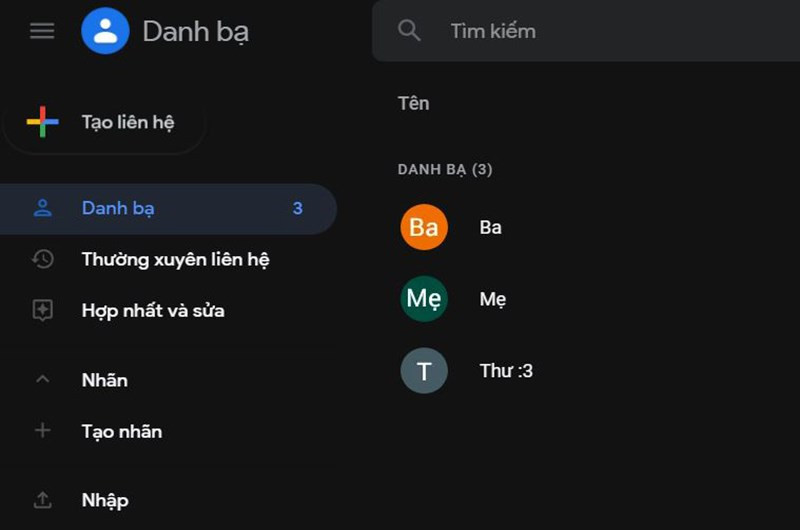 Danh sách liên hệ
Danh sách liên hệ
Xóa Danh Bạ Trên Gmail
Nếu có những liên hệ không cần thiết, bạn có thể xóa chúng để dọn dẹp danh bạ.
Xóa Một Liên Hệ
- Di chuột vào liên hệ cần xóa.
- Click biểu tượng ba chấm xuất hiện bên cạnh tên liên hệ.
- Chọn “Xóa”.
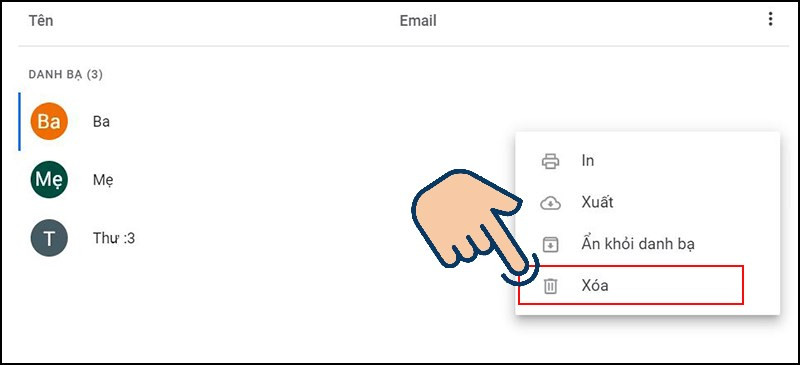 Xóa một liên hệ
Xóa một liên hệ
Xóa Nhiều Liên Hệ Cùng Lúc
- Tích chọn ô vuông bên cạnh những liên hệ muốn xóa.
- Click biểu tượng ba chấm ở phía trên danh sách liên hệ.
- Chọn “Xóa”.
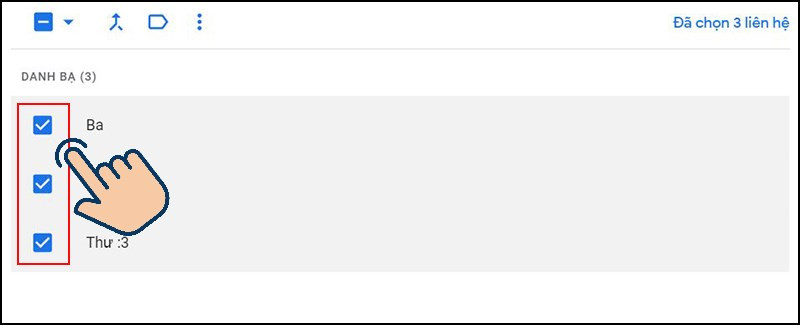 Chọn nhiều liên hệ
Chọn nhiều liên hệ
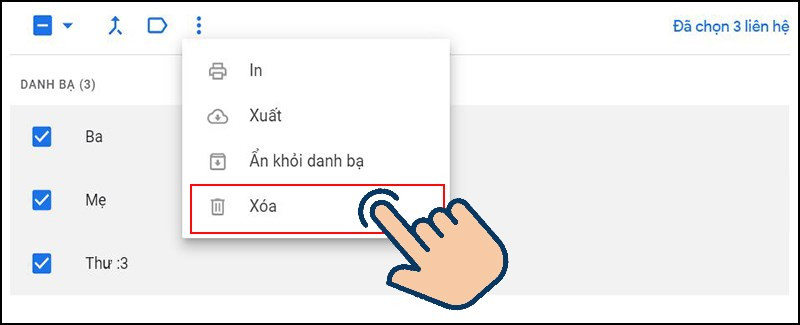 Xóa nhiều liên hệ
Xóa nhiều liên hệ
Kết Luận
Quản lý danh bạ Gmail hiệu quả sẽ giúp bạn tiết kiệm thời gian và công sức. Hy vọng bài viết này trên tintuclienminh.com đã cung cấp cho bạn những thông tin hữu ích về cách xem và xóa danh bạ trên Gmail. Hãy để lại bình luận bên dưới nếu bạn có bất kỳ thắc mắc nào!